一些刚刚接触谷歌浏览器(Google Chrome)软件的朋友们,并不是很熟悉其中是怎么登陆账号的?今天这篇文章内容就为你们带来了谷歌浏览器(Google Chrome)登录账号的具体流程介绍。
第一方法
先把谷歌Chrome浏览器更新到最新的版本,然后再点击那个人头按钮。
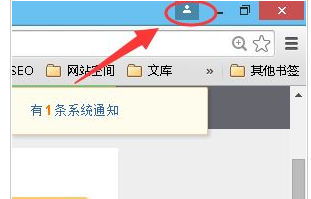
此时会看到登陆谷歌Chrome浏览器的按钮,点击进入。
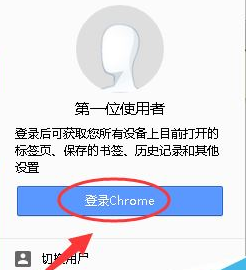
接着会看到就是使用GOOGLE账号登陆的界面。输入账号和密码。
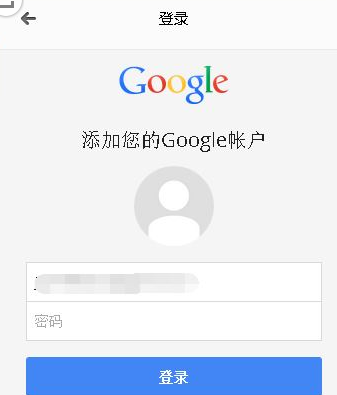
登陆成功,以后可以将您的个性化浏览器功能保存至网络,进而将这些设置应用到任意一台计算机上的Google Chrome中。
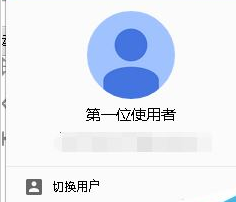
第二种方法
先点击右上角处的三杠,然后再点击【设置】
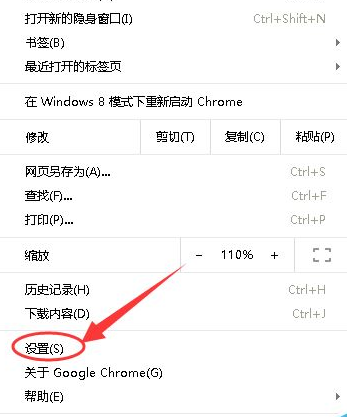
进入设置界面在最上面就可以看到登陆的按钮,点击进入就会提示你输入GOOGLE的账号。

登陆成功,以后可以将您的个性化浏览器功能保存至网络,进而将这些设置应用到任意一台计算机上的Google Chrome中。
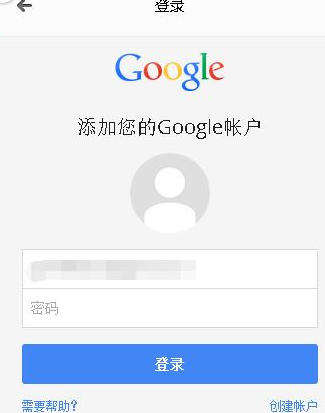
你们看完了上文讲解的谷歌浏览器(Google Chrome)登录账号的具体流程介绍,是不是都学会了呀!



 超凡先锋
超凡先锋 途游五子棋
途游五子棋 超级玛丽
超级玛丽 口袋妖怪绿宝石
口袋妖怪绿宝石 地牢求生
地牢求生 原神
原神 凹凸世界
凹凸世界 热血江湖
热血江湖 王牌战争
王牌战争 荒岛求生
荒岛求生 植物大战僵尸无尽版
植物大战僵尸无尽版 第五人格
第五人格 香肠派对
香肠派对 问道2手游
问道2手游




























